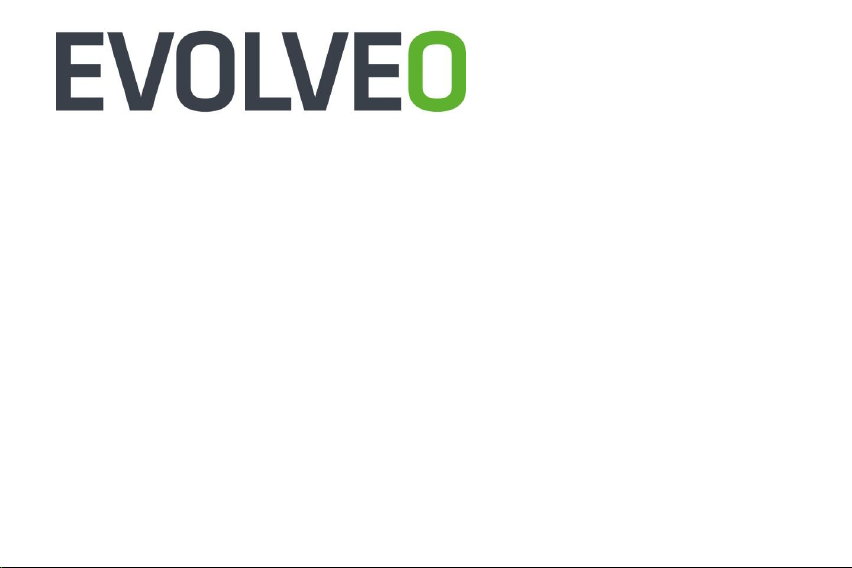
Fighter F1
www.evolveo.com
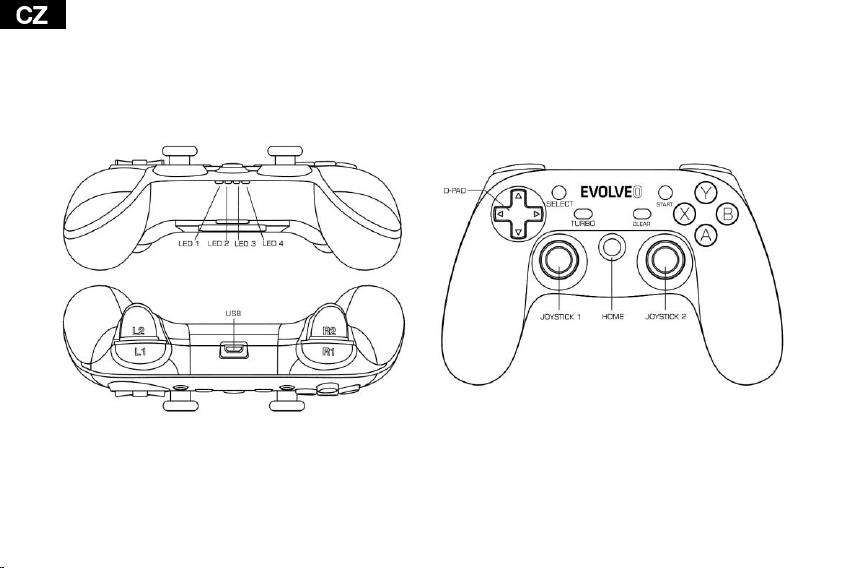
Vážený zákazníku,
děkujeme, že jste si vybral EVOLVEO Fighter F1.
Věříme, že Vám přinese spoustu zábavy a spokojenosti.
Zapnutí: stiskněte na 2 sekundy tlačítko„HOME“
Vypnutí: stiskněte na 5 sekund tlačítko„HOME“
Indikace slabé baterie: bliká dioda „LED 4“
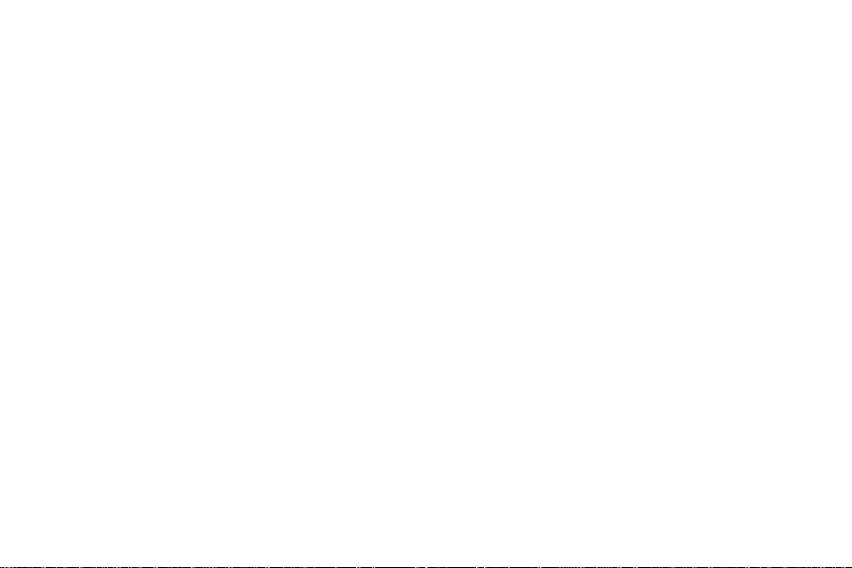
Indikace nabíjení
Po připojení napájecího kabelu bliká dioda „LED 4“, při plném nabití baterie svítí dioda „LED
4“ trvale. Po připojení pomocí USB kabelu k Windows PC nebo PlayStation 3, se baterie
začne automaticky dobíjet.
Funkce spánek
Gamepad se přepne do režimu „Spánek“ po 1 minutě od odpojení
Gamepad se přepne do režimu „Spánek“ po 5 minutách bez aktivity
Android smartphone / Android box
zapněte v Android telefonu funkci Bluetooth
stiskněte na 2 sekundy tlačítko „A“ společně s tlačítkem „HOME“
dioda„LED 1“ se rozbliká
v seznamu dostupných Bluetooth zařízení v telefonu se zobrazí „EVOLVEO“
spárujte obě zařízení
pokud trvale svítí dioda „LED 1“ jsou zařízení úspěšně spárována
Android box
vložte 2.4 GHz vysílač do USB portu
stiskněte na 2 sekundy tlačítko „A“ společně s tlačítkem „HOME“
dioda „LED 1“ se rozbliká a spustí se automatické párování
pokud trvale svítí dioda „LED 1“ jsou zařízení úspěšně spárována
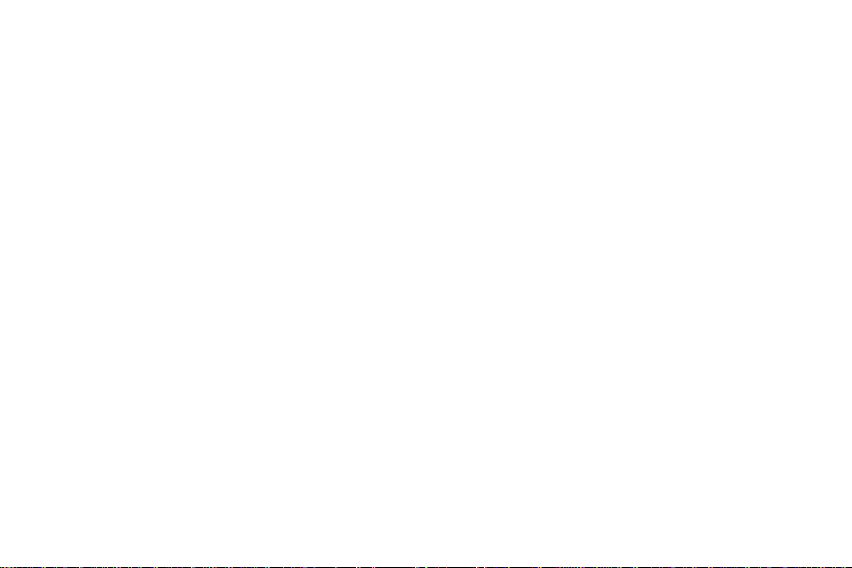
Windows (režim X-input)
vložte 2.4 GHz vysílač do USB vstupu
stiskněte na 2 sekundy tlačítko „X“ společně s tlačítkem „HOME“
diody„LED 1“ a „LED 2“ se rozblikají
pokud trvale svítí dioda „LED 1“ a „LED 2“ jsou zařízení úspěšně spárována
Pozn.: Pro Windows nelze využít Bluetooth připojení.
PlayStation 3
vložte 2.4 GHz vysílač do USB vstupu
stiskněte současně tlačítko „TURBO“ a tlačítko„HOME“ pro vstup do režimu párování
diody „LED 1“, „LED 2“ a „LED 3“ se rozsvítí
k propojení je možné využít také USB kabel
Automatické spojení
Bluetooth je zapnuté a gamepad je vypnutý:
stiskněte na 2 sekundy tlačítko „HOME“ a gamepad se automaticky znova připojí
Bluetooth je vypnuté a gamepad je zapnutý:
zapněte Bluetooth v zařízení a gamepad se automaticky znova připojí
Bluetooth je vypnuté a gamepad je vypnutý:
zapněte Bluetooth v zařízení, stiskněte na 2 sekundy tlačítko „HOME“a gamepad se
automaticky znova připojí
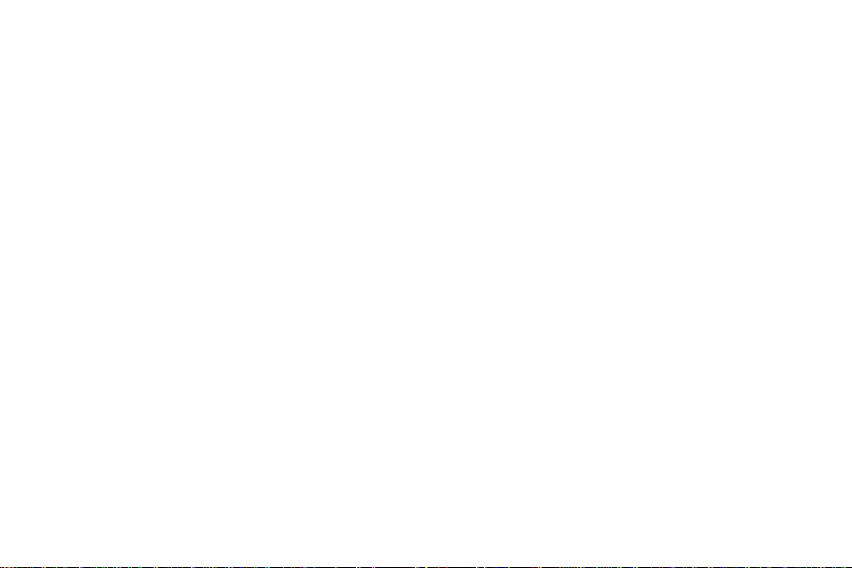
Zařízení připojeno s pomocí 2.4 GHz a gamepad je vypnutý:
stiskněte na 2 sekundy tlačítko „HOME“ a gamepad se automaticky znova připojí
Funkce TURBO
Simuluje jedno nebo vícenásobné stisknutí.
Nastavení
Stiskněte jedno nebo více tlačítek (mimo D-pad, joysticky, SELECT, START) a poté stiskněte
tlačítko TURBO.
Zrušení
Stiskněte jedno nebo více tlačítek a poté tlačítko CLEAR.
Odnímatelný nastavitelný klip pro smartphone
Je vyroben z odolného ABS plastu, přesto dbejte zvýšené opatrnosti při jeho instalaci na
gamepad, aby nedošlo k jeho poškození.
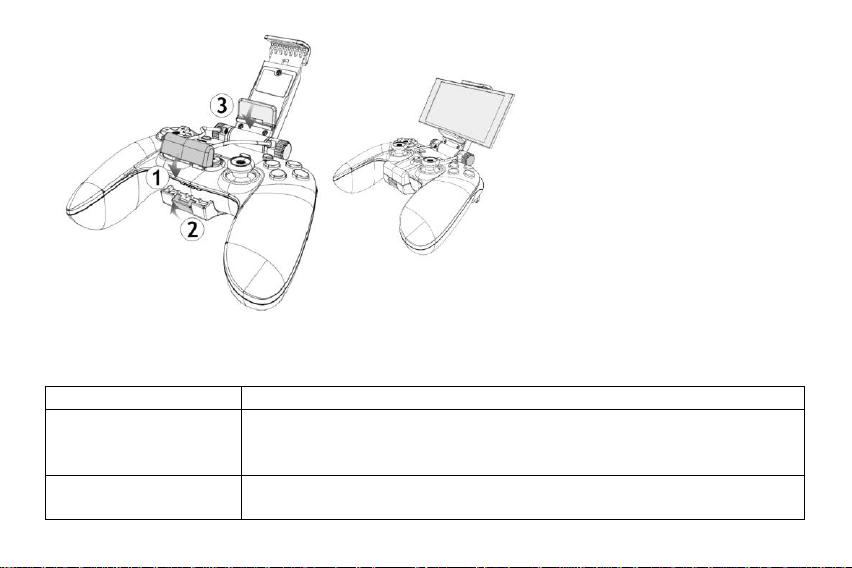
Problém
Řešení
Gamepad není
detekován počítačem
1. Ujistěte se, že USB port je plně funkční
2. Napájení USB portu není dostatečné
3. Zkuste jiný USB port
Proč gamepad ve hře
nepracuje správně?
1. Hra nepodporuje gamepad
2. Nastavte (namapujte) správně tlačítka gamepadu
ŘEŠENÍ PROBLÉMŮ
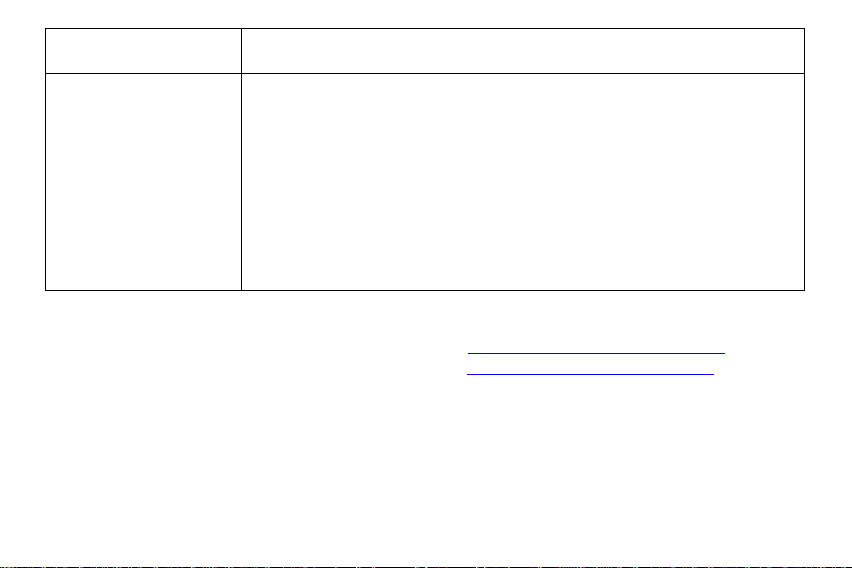
Proč gamepad
nevibruje?
1. Hra nepodporuje vibrace
2. Hry pro Android vibrace nepodporují
Další problémy
1. Pokud nemůže být gamepad zapnut, mohou být vybité baterie,
dobijte je.
2. Pokud došlo k "zamrznutí" gamepadu, jeho odpojení nebo
nekorektnímu chování, proveďte jeho návrat do továrního nastavení
stisknutím RESET tlačítka na spodní straně gamepadu a spárujte
jej znova.
3.Gamepad nebude správně pracovat, pokud jej chcete spárovat
přes Bluetooth, ale máte jej stále spárovaný s 2.4 GHz adaptérem a
naopak. Vždy je nutné jedno spárování ukončit, abyste mohli
spárovat zařízení znova.
Potřebujete radu i po přečtení tohoto návodu?
Nejprve si přečtěte „FAQ: často kladené otázky“ na www.evolveo.com/cz/fighter-f1
nebo kontaktujte technickou podporu EVOLVEO na www.evolveo.com/cz/podpora
Záruka se NEVZTAHUJE při:
použití přístroje k jiným účelům
elektromechanickém nebo mechanickém poškození způsobeném nevhodným použitím
škodě způsobené přírodními živly jako je oheň, voda, statická elektřina, přepětí, atd.
škodě způsobené neoprávněnou opravou
nečitelném sériovém číslu přístroje
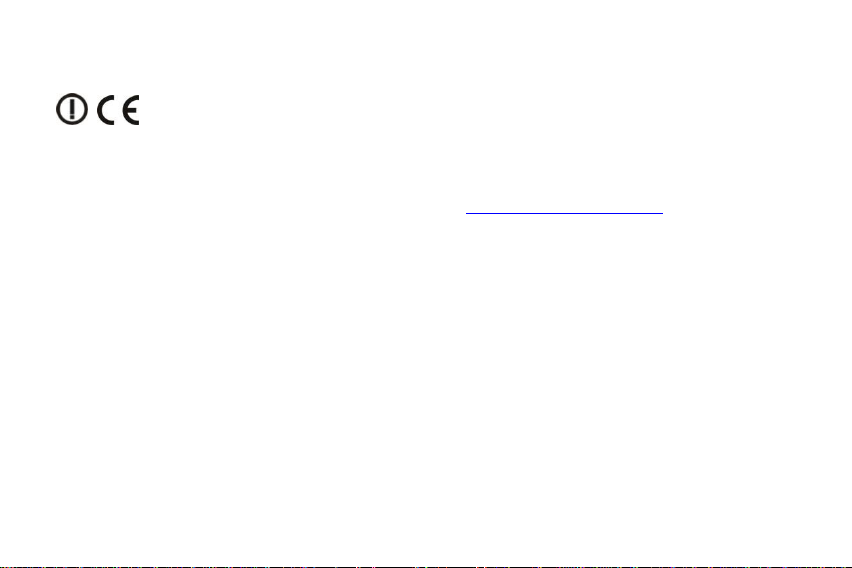
baterii, pokud po více než 6 měsících používání nedrží svou původní kapacitu
(záruka na kapacitu baterie je 6 měsíců)
PROHLÁŠENÍ O SHODĚ
Tímto společnost Abacus Electric, s.r.o. prohlašuje, že EVOLVEO Fighter F1
je v souladu s požadavky norem a nařízení příslušným k tomuto typu přístroje.
Kompletní text Prohlášení o shodě je k nalezení na ftp://ftp.evolveo.com/ce
Copyright © Abacus Electric, s.r.o., všechna práva vyhrazena.
Design a specifikace mohou být změněny bez předchozího upozornění.

Dear customer,
thank you for choosing the EVOLVEO Fighter F1.
Turning on: press and hold the "HOME" button for 2 seconds
Turning off: press and hold the "HOME" button for 5 seconds
Low battery indication: "LED 4" diode flashes
Charging indication
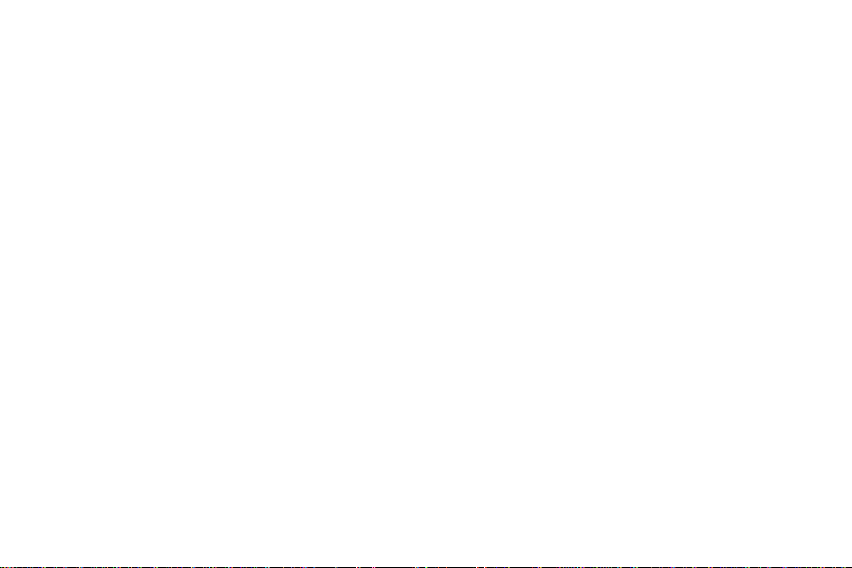
"LED 4" diode flashes after the power cable is connected, when the battery is fully charged,
"LED 4" diode lights constantly. Once the gamepad is connected via USB cable to a
Windows PC or PlayStation 3, the battery will automatically recharge itself.
Sleep function
Gamepad enters "Sleep" mode after 1 minute of disconnection
Gamepad enters "Sleep" mode after 5 minute of inactivity
Android smartphone/Android box
Turn on the Bluetooth function on the Android phone
Press and hold the "A" and the "HOME" button at the same time for 2 seconds
"LED 1" will start flashing
"EVOLVEO" will be displayed on your phone in the list of available Bluetooth devices
Pair both devices
If the "LED 1" diode lights constantly, both devices have been successfully paired
Android box
insert the 2.4 GHz transmitter into a USB port
press and hold the "A" and the "HOME" button at the same time for 2 seconds
"LED 1" will start flashing and the automating pairing will start
if the "LED 1" diode lights constantly,both devices have been successfully paired
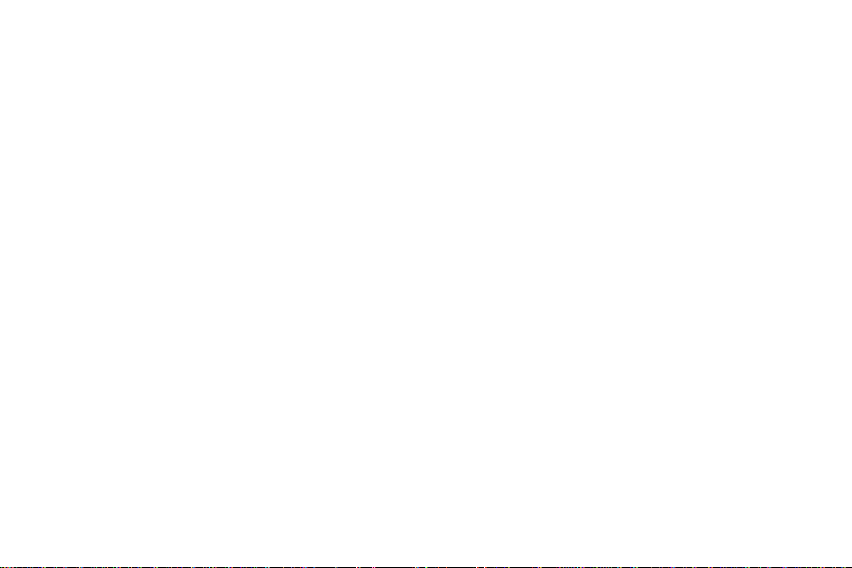
Windows (X-input mode)
insert the 2.4 GHz transmitter into a USB port
press and hold the "X" and the "HOME" button at the same time for 2 seconds
"LED 1" and "LED 2" diodes will start flashing
if the "LED 1" and "LED 2" diodes light constantly, both devices have been successfully
paired
Note: Bluetooth cannot be used for Windows OS
PlayStation 3
insert the 2.4 GHz transmitter into a USB port
press the "TURBO" and the "HOME" buttons at the same time to enter pairing mode
"LED 1", "LED 2" and "LED 3" diodes will light up
it is also possible to use a USB cable
Automatic connection
Bluetooth is turned on and the gamepad is off:
press and hold the button "HOME" for 2 seconds and gamepad automatically
reconnects
Bluetooth is turned off and the gamepad is on:
turn on Bluetooth on the device and the gamepad automatically reconnects
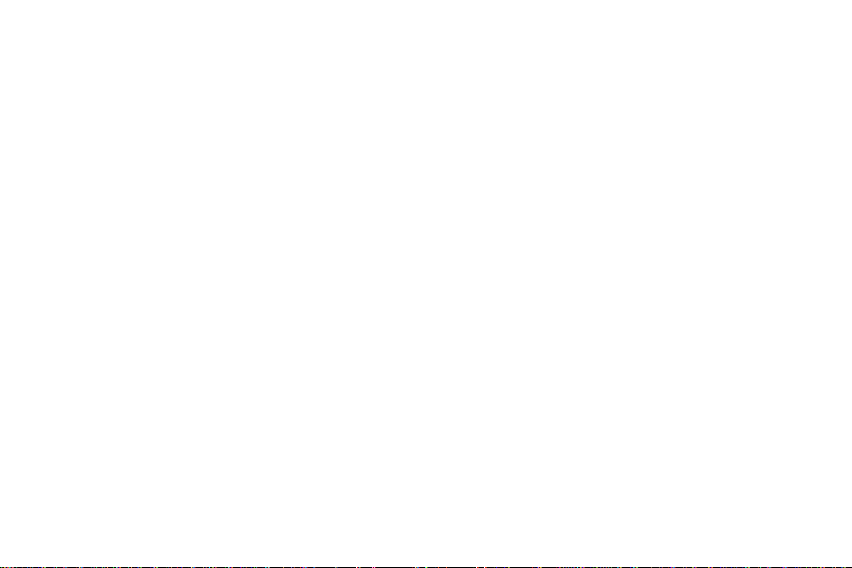
Bluetooth is turned off and the gamepad is off:
turn on Bluetooth on the device, press and hold the button "HOME" for 2 seconds and
gamepad automatically reconnects
The device is connected via 2.4 GHz and the gamepad is off:
press and hold the button "HOME" for 2 seconds and gamepad automatically
reconnects
TURBO function
It simulates a single or a multiple push of the button.
Settings
Press one or more buttons (except the D-pad, joystick, SELECT, START), and then press the
TURBO button.
Cancelling
Press one or more buttons, and then press a button CLEAR.
Removable and adjustable clip for smartphone
It is made of durable ABS plastic, yet caution should be exercised when installing it on the
gamepad to avoid damage.

Problem
Solution
Gamepad is not detected
by the computer
1. Make sure the USB port is fully functional
2. The voltage in the USB port USB port is not sufficient
3. Try another USB port
Gamepad does not work
properly in the game
1. The game does not support gamepad
2. Set the gamepad buttons correctly
TROUBLESHOOTING
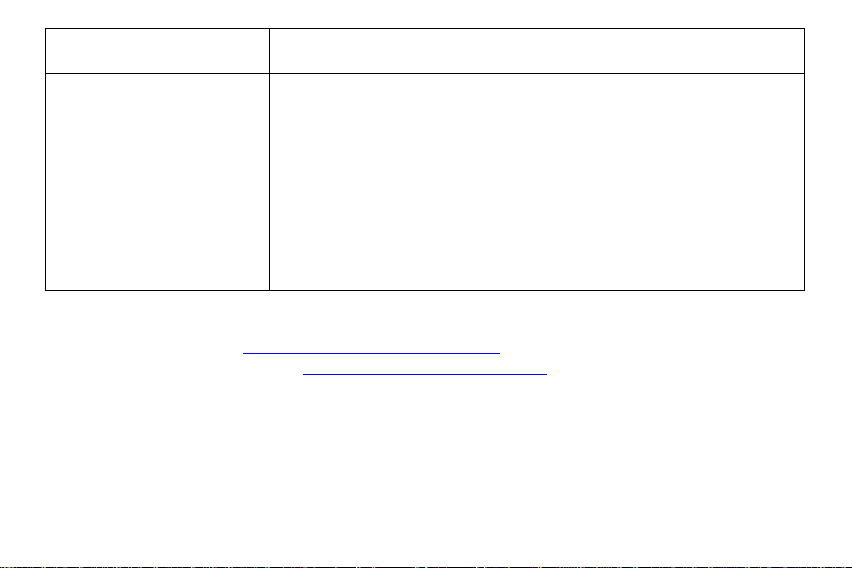
Gamepad does not
vibrate
1. The game does not support vibration
2. Android games do not support vibration
Other problems
1. If it is impossible to turn the gamepad on, the batteries may
be flat, recharge them.
2. If the gamepad got "frozen", disconnected or an incorrect
behaviour appeared, reset the device to the factory settings by
pressing the RESET button on the bottom of the gamepad and
pair it again.
3. Gamepad will not work properly if you want to pair via
Bluetooth, but it has been paired via 2.4 GHz already and wise
versa. It is always necessary to terminate the pairing, if you
want to pair the device again.
Do you still need advice after reading this manual?
Firstly, read the FAQ at www.evolveo.com/en/fighter-f1 or contact
EVOLVEO technical support at www.evolveo.com/en/support

The warranty DOES NOT APPLY to:
use of the device for other electromechanical purposes or a mechanical damage
caused by improper use
damage caused by natural elements such as fire, water, static electricity, power surges
etc.
damage caused by an unauthorized repair
unreadable serial number of the device
battery, if the battery don’t keep capacity after 6 months of using
(6-months battery life warranty)
DECLARATION OF CONFORMITY
Hereby, the company Abacus Electric, s.r.o. declares that the EVOLVEO Fighter F1 is in
compliance with the requirements of the standards and regulations relevant for the given
type of device.
Find the complete text of Declaration of conformity at ftp://ftp.evolveo.com/ce
Copyright © Abacus Electric, s.r.o., All rights reserved.

Vážený zákazník,
ďakujeme, že ste si vybrali EVOLVEO Fighter F1.
Veríme, že vám prinesie veľa zábavy a spokojnosti.
Zapnutie: na 2 sekundy stlačte tlačidlo „HOME“
Vypnutie: na 5 sekúnd stlačte tlačidlo „HOME“
Indikácia slabej batérie: bliká dióda „LED 4“

Indikácia nabíjania
Po pripojení napájacieho kábla bliká dióda „LED 4“, pri plnom nabití batérie trvale svieti
dióda „LED 4“. Po pripojení pomocou USB kábla k Windows PC alebo k PlayStation 3 sa
batéria začne automaticky dobíjať.
Funkcia spánku
Gamepad sa prepne do režimu „Spánok“ po 1 minúte od odpojenia
Gamepad sa prepne do režimu „Spánok“ po 5 minútach bez aktivity
Android smartfón/Android box
v telefóne s Androidom zapnite funkciu Bluetooth
na 2 sekundy stlačte tlačidlo „A“ spolu s tlačidlom „HOME“
dióda „LED 1“ začne blikať
v zozname dostupných Bluetooth zariadení v telefóne sa zobrazí „EVOLVEO“
spárujte obe zariadenia
ak trvale svieti dióda „LED 1“, zariadenia sú úspešne spárované
Android box
2.4 GHz vysielač vložte do USB portu
na 2 sekundy stlačte tlačidlo „A“ spolu s tlačidlom „HOME“
dióda „LED 1“ začne blikať a spustí sa automatické párovanie
ak trvale svieti dióda „LED 1“, zariadenia sú úspešne spárované

Windows (režim X-input)
2.4 GHz vysielač vložte do USB vstupu
na 2 sekundy stlačte tlačidlo „A“ spolu s tlačidlom „HOME“
diódy „LED 1“ a „LED 2“ začnú blikať
ak trvale svietia diódy „LED 1“ a „LED 2“, zariadenia sú úspešne spárované
Pozn.: Pre Windows nemožno využiť Bluetooth pripojenie.
PlayStation 3
2.4 GHz vysielač vložte do USB vstupu
súčasne stlačte tlačidlo „TURBO“ a tlačidlo „HOME“ pre vstup do režimu párovania
diódy „LED 1“, „LED 2“ a „LED 3“ sa rozsvietia
na pripojenie možno použiť aj USB kábel
Automatické spojenie
Bluetooth je zapnuté a gamepad je vypnutý:
na 2 sekundy stlačte tlačidlo „HOME“ a gamepad sa automaticky znova pripojí
Bluetooth je vypnuté a gamepad je zapnutý:
v zariadení zapnite Bluetooth a gamepad sa automaticky znova pripojí
Bluetooth je vypnuté a gamepad je vypnutý:
v zariadení zapnite Bluetooth, na 2 sekundy stlačte tlačidlo „HOME“ a gamepad sa
automaticky znova pripojí

Zariadenie pripojené pomocou 2.4 GHz a gamepad je vypnutý:
na 2 sekundy stlačte tlačidlo „HOME“ a gamepad sa automaticky znova pripojí
Funkcia TURBO
Simuluje jedno alebo viacnásobné stlačenie.
Nastavenie
Stlačte jedno alebo viac tlačidiel (okrem D-pad, joystickov, SELECT, START) a potom stlačte
tlačidlo TURBO.
Zrušenie
Stlačte jedno alebo viac tlačidiel a potom tlačidlo CLEAR.
Odnímateľný nastaviteľný klip pre smartfón
Je vyrobený z odolného ABS plastu, napriek tomu žiadame o zvýšenú opatrnosť pri jeho
inštalácii na gamepad, aby nedošlo k jeho poškodeniu.

Problém
Riešenie
Gamepad nie je detekovaný
počítačom
1. Ubezpečte sa, že USB port je plne funkčný
2. Napájanie USB portu nie je dostatočné
3. Skúste iný USB port
Prečo gamepad počas hry
nepracuje správne?
1. Hra nepodporuje gamepad
2. Nastavte (namapujte) správne tlačidlá gamepadu
Prečo gamepad nevibruje?
1. Hra nepodporuje vibrácie
2. Hry pre Android vibrácie nepodporujú
RIEŠENIE PROBLÉMOV

Ďalšie problémy
1. Ak gamepad nemožno zapnúť, možno sú vybité batérie.
Dobite ich.
2. Ak gamepad „zamrzol“, odpojil sa alebo sa
neštandardne správa, vráťte ho do továrenského
nastavenia stlačením tlačidla RESET na spodnej strane
gamepadu a znova ho spárujte.
3. Gamepad nebude správne pracovať, ak ho chcete
spárovať pomocou Bluetooth, ale stále ho máte spárovaný
s 2.4 GHz adaptérom a naopak. Vždy sa musí jedno
spárovanie ukončiť, aby sa zariadenie mohlo znova
spárovať.
Potrebujete radu aj po prečítaní tohto návodu?
Najprv si prečítajte „FAQ: často kladené otázky“ na www.evolveo.com/sk/fighter-f1 alebo
kontaktujte technickú podporu EVOLVEO na www.evolveo.com/sk/podpora

Záruka NEPLATÍ pri:
použití prístroja na iné elektromechanické účely alebo pri mechanickom poškodení
spôsobenom nevhodným použitím
škode spôsobenej prírodnými živlami, ako sú oheň, voda, statická elektrina, prepätie
atď.
škode spôsobenej neoprávnenou opravou
nečitateľnom sériovom čísle prístroja
batériu, ak po viac ako 6 mesiacoch používania nedrží svoju pôvodnú kapacitu (záruka
na kapacitu batérie je 6 mesiacov)
VYHLÁSENIE O ZHODE
Týmto spoločnosť Abacus Electric, s.r.o. vyhlasuje, že EVOLVEO Fighter F1
je v súlade s požiadavkami noriem a nariadení príslušnými pre tento typ prístroja.
Kompletný text Vyhlásenia o zhode je na ftp://ftp.evolveo.com/ce
Copyright © Abacus Electric, s.r.o.
Všetky práva vyhradené .
Dizajn a špecifikácie môžu byť zmenené bez predchádzajúceho upozornenia.

Szanowny kliencie,
dziękujemy za wybranie EVOLVEO Fighter F1.
Mamy nadzieję, że przyniesie Państwu wiele radości podczas grania.
Włączenie: przytrzymaj przez 2 sekundy przycisk „HOME“
Wyłączenie: przytrzymaj przez 5 sekund przycisk „HOME“
Wskaźnik niskiego poziomu baterii: miga dioda „LED 4“

Wskaźnik ładowania
Po podłączeniu przewodu zasilającego miga dioda „LED 4“, po całkowitym załadowaniu
dioda „LED 4“ świeci trwało. Po podłączeniu za pomocą przewodu USB do Windows PC lub
PlayStation 3 bateria automatycznie zacznie się ładować.
Funkcja uśpienia
Pad przejdzie w tryb „Uśpienie“ po 1 minucie po odłączeniu
Pad przejdzie w tryb „Uśpienie“ po 5 minutach bezczynności
Android smartfon/Android box
włącz funkcję Bluetooth w telefonie z Androidem
przytrzymaj przez 2 sekundy przycisk „A“ wraz z przyciskiem „HOME“
dioda „LED 1“ zacznie migać
na liście dostępnych urządzeń Bluetooth w telefonie pojawi się „EVOLVEO“
sparuj oba urządzenia
jeżeli dioda „LED 1“ świeci trwale, urządzenia zostały pomyślnie sparowane
Android box
włóż nadajnik 2.4 GHz do portu USB
przytrzymaj przez 2 sekundy przycisk „A“ wraz z przyciskiem „HOME“
dioda „LED 1“ zacznie migać i rozpocznie się automatyczne parowanie
jeżeli dioda „LED 1“ świeci trwale, urządzenia zostały pomyślnie sparowane
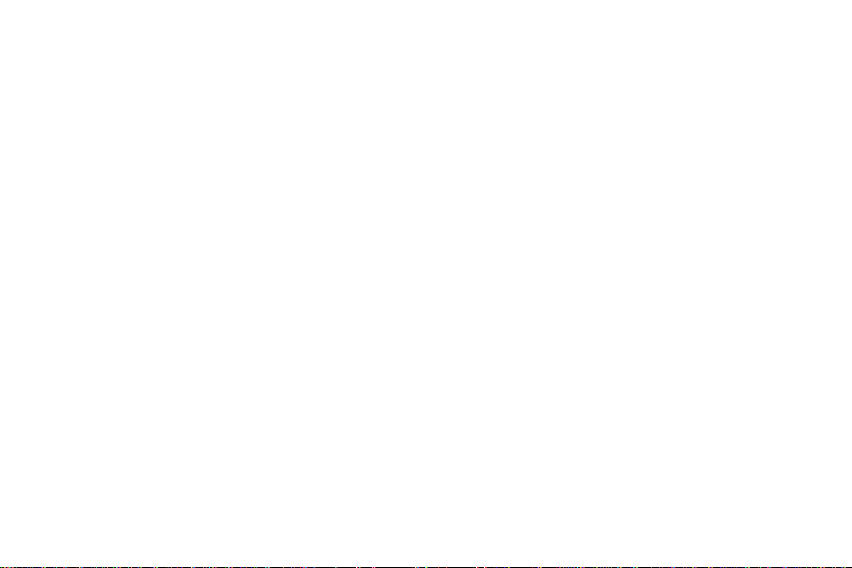
Windows (tryb X-input)
włóż nadajnik 2.4 GHz do wejścia USB
przytrzymaj przez 2 sekundy przycisk „X“ wraz z przyciskiem „HOME“
diody „LED 1“ oraz „LED 2“ zaczną migać
jeżeli diody „LED 1“ i „LED 2“ świecą trwale, urządzenia zostały pomyślnie sparowane
Pamiętaj: System Windows nie pozwala na korzystanie z funkcji Bluetooth.
PlayStation 3
włóż nadajnik 2.4 GHz do wejścia USB
naciśnij jednocześnie przyciski „TURBO“ i „HOME“, aby wejść w tryb parowania
diody „LED 1“, „LED 2“ i „LED 3“ się zapalą
do połączenia można użyć także przewodu USB
Automatyczne połączenie
Funkcja Bluetooth jest włączona i pad jest wyłączony:
przytrzymaj przez 2 sekundy przycisk „HOME“, a pad automatycznie wznowi połączenie
Funkcja Bluetooth jest wyłączone i pad jest włączony:
włącz funkcję Bluetooth w urządzeniu, a pad automatycznie wznowi połączenie
Funkcja Bluetooth jest wyłączona i pad jest wyłączony:
włącz funkcję Bluetooth w urządzeniu, przytrzymaj przez 2 sekundy przycisk „HOME“, a
pad automatycznie wznowi połączenie
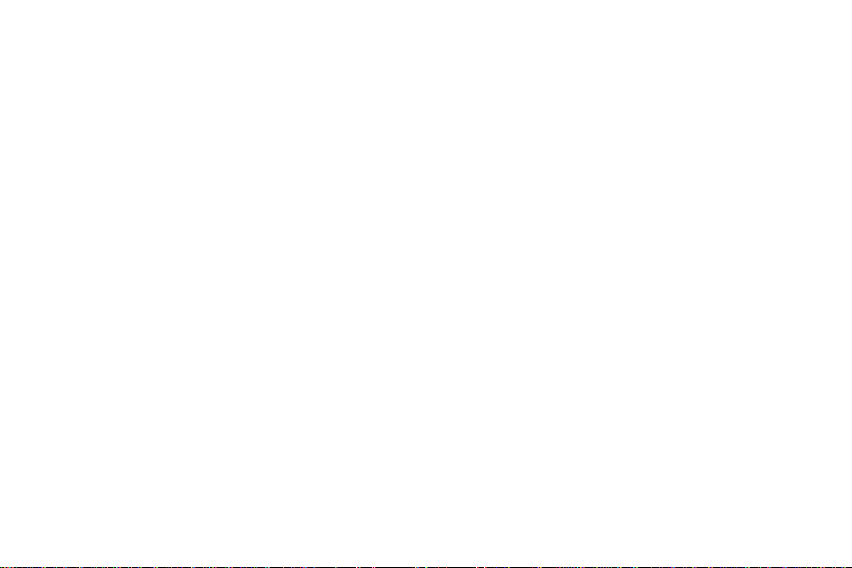
Urządzenie połączone za pomocą 2.4 GHz i pad jest wyłączony:
przytrzymaj przez 2 sekundy przycisk „HOME“, a pad automatycznie wznowi połączenie
Funkcja TURBO
Symuluje pojedyncze lub wielokrotne naciśnięcie.
Włączenie funkcji
Naciśnij jeden lub więcej przycisków (oprócz D-pad, joysticków, SELECT, START), a
następnie przycisk TURBO.
Wyłączenie funkcji
Naciśnij jeden lub więcej przycisków, a następnie przycisk CLEAR
Zdejmowany regulowany slot do smartfona
Jest on wykonany z wytrzymałego tworzywa sztucznego ABS, niemniej jednak podczas
jego instalowania do pada, należy zachować ostrożność, aby uniknąć jego uszkodzenia.

Problem
Rozwiązanie
Komputer nie
wykrywa pada
1. Upewnij się, że port USB jest w pełni funkcjonalny
2. Zasilanie portu USB nie jest wystarczające
3. Spróbuj użyć innego portu USB
Dlaczego pad nie
działa w grze
prawidłowo?
1. Gra nie obsługuje pada
2. Ustaw prawidłowo przyciski pada
ROZWIĄZANIE PROBLEMÓW

Dlaczego pad nie
wibruje?
1. Gra nie obsługuje wibracji
2. Gry do Androida nie obsługują wibracji
Inne problemy
1. Jeżeli nie można włączyć pada, baterie mogą być rozładowane.
Naładuj je.
2. Jeżeli pad "zawiesił się", odłączył się lub funkcjonuje
nieprawidłowo, wróć do jego ustawień fabrycznych, naciskając
przycisk RESET na spodzie pada, i wykonaj ponownie parowanie.
3. Pad nie będzie działać prawidłowo, jeżeli chcesz sparować go za
pomocą funkcji Bluetooth, ale jest on nadal sparowany z adapterem
2.4 GHz lub odwrotnie. Należy zawsze zakończyć jedno połączenie,
aby można było ponownie sparować urządzenie.
Potrzebujesz porady nawet po przeczytaniu niniejszej instrukcji obsługi?
Najpierw należy przeczytać „FAQ: najczęściej zadawane pytania“ na
www.evolveo.com/pl/fighter-f1 lub skontaktować się z pomocą techniczną EVOLVEO pod
adresem www.evolveo.com/pl/wsparcie
Gwarancja NIE ODNOSI się do:
używania urządzenia do innych celów
uszkodzeń elektromechanicznych lub mechanicznych spowodowanych wskutek
niewłaściwego użytkowania
szkód spowodowanych elementami środowiska naturalnego, takimi jak ogień, woda,
elektryczność statyczna, przepięcie itp.

szkód spowodowanych nieuprawnioną naprawą
nieczytelnego numeru seryjnego urządzenia
baterii, jeżeli po ponad 6 miesiącach użytkowania nie utrzyma ona swojej oryginalnej
pojemności (gwarancja pojemności baterii wynosi 6 miesięcy)
DEKLARACJA ZGODNOŚCI
Niniejszym spółka Abacus Electric, s.r.o. deklaruje, że EVOLVEO Fighter F1 jest zgodny z
wymaganiami norm i rozporządzeń właściwych dla tego typu urządzenia.
Pełny tekst Deklaracji zgodności znajduje się na ftp://ftp.evolveo.com/ce
Copyright © Abacus Electric s.r.o.
Wszystkie prawa zastrzeżone
Wygląd i dane techniczne mogą ulec zmianie bez uprzedniego powiadomienia.

Kedves Vásárló!
Köszönjük, hogy az EVOLVEO Fighter F1-t választotta.
Úgy gondoljuk, hogy sok örömet és boldog pillanatot okozhatunk termékünk segítségével.
Bekapcsolás: nyomja le és tartsa nyomva a "HOME" gombot 2 másodpercig
Kikapcsolás: nyomja le és tartsa nyomva a "HOME" gombot5másodpercig
Alacsony akkumulátor töltöttség jelző: "LED 4" diódavillog
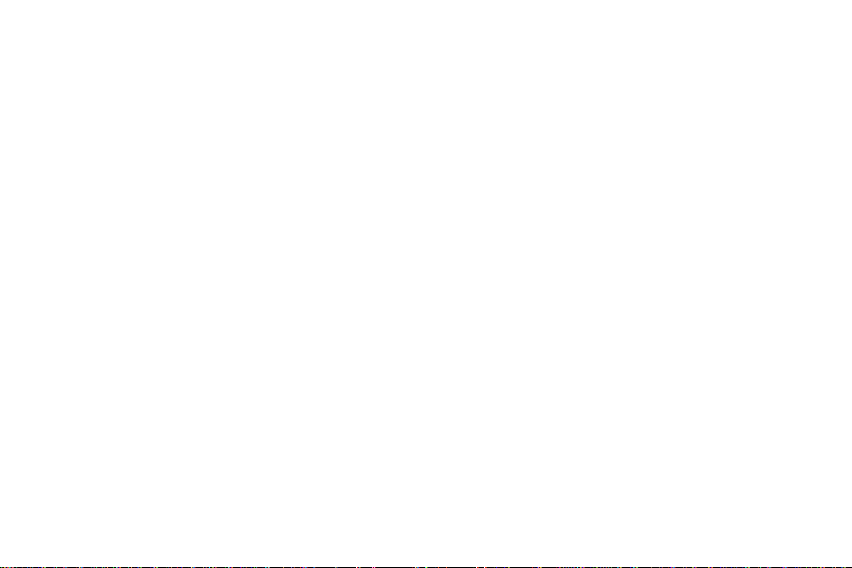
Feltöltés jelző
A "LED 4" diódavillog a töltőkábel csatlakoztatása alatt.Teljes töltöttség esetén a"LED 4"
dióda folyamatosan világít.Amint a vezérlőt USB kábelen csatlakoztatjuk Windows PChezvagy PlayStation 3-hoz, az akkumulátor automatikusan feltölti magát.
Alvó üzemmód
A játék vezérlő "Alvó" üzemmódba kapcsol 1 perccel a szétkapcsolás után.
A játék vezérlő "Alvó" üzemmódba kapcsol 5 perc inaktív állapot után.
Android okostelefon/Android box
Kapcsolja be Android telefonján a Bluetooth funkciót
Nyomja le és tartsa nyomva az "A" és a "HOME" gombokat együttesen 2 másodpercen
keresztül
A "LED 1" kijelző villogni kezd
Az "EVOLVEO" készülék megjelenik a készülék képernyőjén az aktuálisan elérhető
Bluetooth eszközök között
Párosítsa egymással az eszközöket
Ha a "LED 1"-es dióda folyamatosan világít, akkor sikerült a két eszköz párosítása

Android box
Helyezze be a 2.4 GHz jeladót az USB bemenetbe
Nyomja le és tartsa nyomva az"A"és a"HOME"gombokat együttesen 2 másodpercen
keresztül
A "LED 1"-es kijelző villogni kezd és elindul az eszközök automatikus párosítása
A "LED 1" -es dióda folyamatos világítása jelzi azt, ha az eszközök párosítása sikerült
Windows (X-input mód)
Csatlakoztassa a 2.4 GHz jeladót az USB bemenetbe
Nyomja le és tartsa nyomva az "A" és a "HOME" gombokat együttesen 2 másodpercen
keresztül
A "LED 1" és "LED 2" diódákelkezdenek villogni
A "LED 1"-es és "LED 2"-es diódák folyamatos világítása jelzi azt, ha az eszközök
párosítása sikerült
Megjegyzés: A Bluetooth funkció nem működik a Windows esetében
PlayStation 3
Csatlakoztassa a 2.4 GHz jeladót az USB bemenetbe
Nyomja le és tartsa nyomva a"TURBO" és"HOME" gombokat egyszerre a párosítási
módba lépéshez
A "LED 1", "LED 2" és "LED 3" diódákvilágítani kezdenek
Lehetőség van USB kábel használatára is

Automatikus kapcsolat
A Bluetooth be van kapcsolva, a játékkontroller kikapcsolt állapotban van:
Nyomja le és tartsa nyomva a "HOME" gombot 2 másodpercig. Ekkor a játékvezérlő
automatikusan újra csatlakozik.
A Bluetooth ki van kapcsolva, a játékkontroller bekapcsolt állapotban van:
Kapcsolja be az eszközön a Bluetooth-ot.Ezután a játékvezérlő automatikusan újra
csatlakozik.
A Bluetooth ki van kapcsolva, és a játékkontroller is kikapcsolt állapotban van:
Kapcsolja be az eszközön a Bluetooth-ot.Nyomja le és tartsa nyomva a "HOME"
gombot 2 másodpercig. Ezután a játékvezérlő automatikusan újra csatlakozik.
Az eszköz 2.4 GHz-en csatlakoztatva van de ki van kapcsolva:
Nyomja le és tartsa nyomva a "HOME" gombot 2 másodpercig. Ezután a játékvezérlő
automatikusan újra csatlakozik.
TURBO funkció
Egyedi vagy többszörös gombnyomást stimulál.
Beállítások
Nyomjon meg egy vagy több gombot (a D-pad, joystick, SELECT, és START kivételével),
majd nyomja meg a TURBO gombot.

TÖRLÉS
Nyomjon meg egy vagy több gombot, majd nyomja meg a CLEAR gombot.
Állítható és levehető okostelefon csat
Habár rugalmas ABS műanyagból készült, óvatosan kell felhelyezni a játék vezérlőre,
nehogy megsérüljön.

Probléma
Megoldás
A játékvezérlőt nem
érzékeli a
számítógép
1. Bizonyosodjon meg róla, hogy az USB csatlakozó működik
2. Az USB csatlakozóban nem megfelelő a feszültség
3. Próbáljon csatlakoztatni egy másik USB bemeneten keresztül
A játékvezérlő nem
működik megfelelően
a játékban
1. A játék nem támogatja a játékvezérlőt
2. Állítsa behelyesen (map) a játékvezérlő gombjait
A játékvezérlő nem
rezeg
1. A játék nem támogatja a rezgő funkciót
2. Az Android játékok nem támogatják a rezgést
Egyéb probléma
1. Ha nem lehet bekapcsolni a kontrollert, lehetséges, hogy
lemerültek az elemek, töltse úja őket.
2. Ha a játékkontroller "lefagy", szétkapcsolt, vagy helytelenül
működik, kérjük állítsa helyre a gyári beállításokat. Nyomja meg a
vezérlő alsó részén található RESET gombot, s párosítsa újra az
eszközöket.
3. A kontroller nem fog megfelelően működni akkor, ha Bluetoothon keresztül szeretnénk párosítani, de ezt megelőzően már 2.4
GHz-en keresztül már párosításra került a két eszköz. Először
mindig meg kell szüntetni az aktuális párosítást, mielőtt egy új
párosítást kezdeményezünk.
HIBAKERESÉS

A kézikönyv elolvasása után még kérdése van?
Először javasoljuk, hogy olvassa el a termékkel kapcsolatos GYIK-et a következő linken:
www.evolveo.com/hu/fighter-f1 vagy vegye fel a kapcsolatot az EVOLVEO műszaki
támogató csapatával www.evolveo.com/hu/tamogatas
A garancia NEM TERJED KI a következő esetekre:
az eszköz egyéb elektromechanikus célra történő, illetve nem megfelelő használatból
fakadó sérülés
természeti elemek (pl. tűz, víz, statikus elektromosság, túláram stb.) által okozott kár.
nem hivatalos szervíz által végzett javítás során okozott sérülés
az eszköz gyári száma olvashatatlan
Az akkumulátor kapacitása 6 hónapon túl érzékelhetően csökken (6 -hónapos akkumulátor
élet garancia)
MEGFELELŐSSÉGI NYILATKOZAT
Az Abacus Electric, s.r.o. vállalat ezennel kijelenti, hogy az EVOLVEO Fighter F1 eszköz
megfelel a hasonló termékekre vonatkozó törvényi szabályozásoknak és előírásoknak.
A megfelelősségi nyilatkozat teljes szövegét a következő linken lehet elolvasni:
ftp://ftp.evolveo.com/ce
Copyright © Abacus Electric, s.r.o., Minden jog fenntartva.
A termék formaterve és jellemzői előzetes bejelentés nélkül változhatnak.

Fighter F1
www.evolveo.com
